A reinicialização total do Vivo Y100 permite aos usuários corrigir falhas, travamentos, bugs, lentidão e remover senha, PIN e problemas de bloqueio de padrão. Então, se você quiser saber como fazer hard reset em dispositivos Xiaomi, as instruções a seguir irão ajudá-lo a redefinir os padrões de fábrica do Vivo Y100 para limpar todos os dados e voltar às configurações originais facilmente.
Reajuste de fábrica é o processo de restauração normalmente feito para remover todos os dados pessoais e restaurar o dispositivo à sua condição original. Ele também corrige alguns pequenos bugs, falhas e problemas de lentidão. Então, se você quiser vender seu antigo Vivo telefone ou enfrentando algum tipo de problema com ele, é altamente recomendável redefini-lo para as configurações de fábrica.
Certifique-se de que uma redefinição de fábrica apagará todos os dados e configurações do dispositivo, por isso é muito importante fazer backup de seus arquivos ou informações importantes antes de prosseguir com uma redefinição de fábrica. No entanto, a redefinição de fábrica fará com que o Vivo Telefone como novo e também aumenta o desempenho. Vamos iniciar o processo:
Leia mais: Ferramenta EMT (EME Mobile Tool) Download da versão mais recente e configuração gratuita
Como fazer um hard reset no Vivo Y100 – Modo de recuperação
- Em primeiro lugar, desligue seu telefone Vivo Y100

- Depois disso, pressione e segure a tecla “Aumentar volume” e “Tecla Power” até que o modo Fastboot apareça
- Depois disso, solte todas as teclas
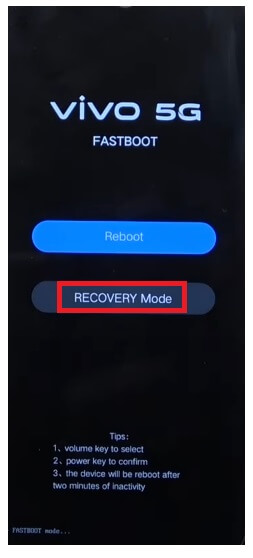
- Agora selecione o modo de recuperação usando Aumentar volume e tecla
- Em seguida, pressione a tecla Power para confirmar o modo de recuperação
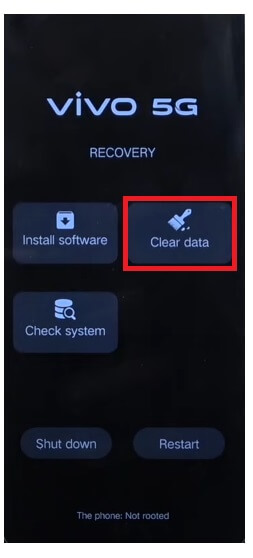
- A seguir, toque em Apagar os dados
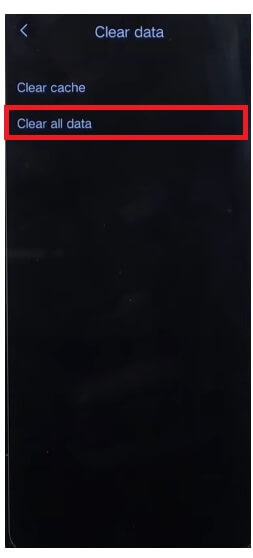
- Selecionar Limpar todos os dados
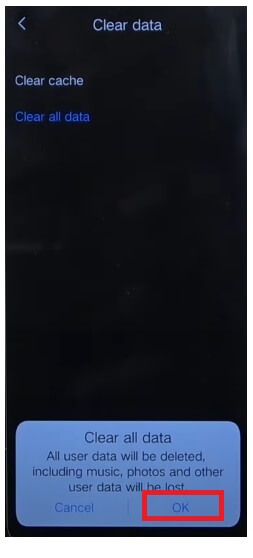
- Em seguida, toque em OK
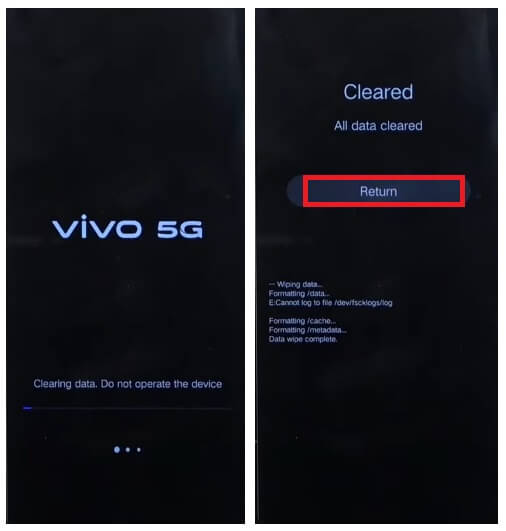
- Agora o processo começará
- Aguarde o término
- Quando terminar, toque em Voltar para voltar ao menu principal
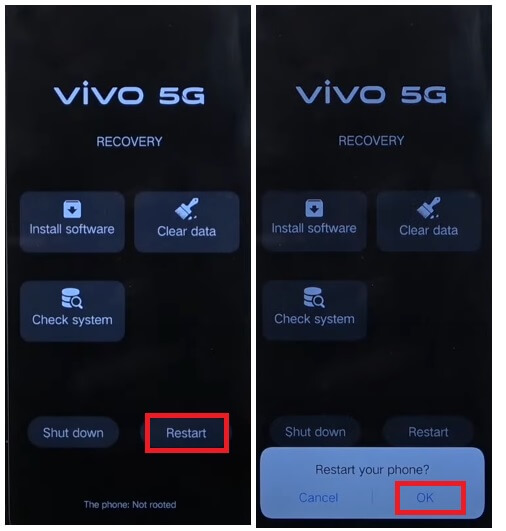
- Depois disso, toque em Reiniciar => Ok
- Aguarde ligar
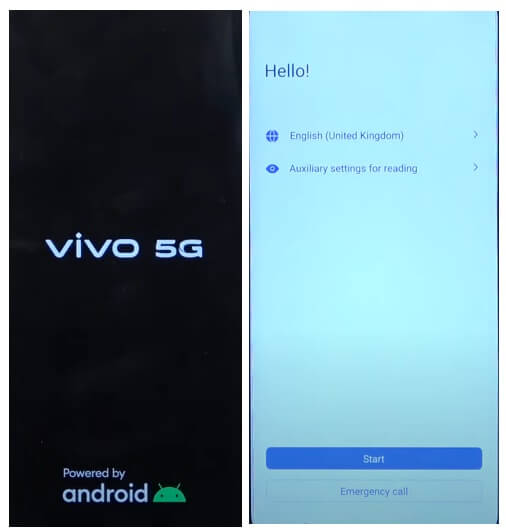
- Configure todas as etapas iniciais
- É isso aí.
- Você conseguiu limpar dados e redefinir seu Vivo Y100 Telefone.
Observação: após realizar a formatação dos dados, você precisará inserir as credenciais do Google usadas anteriormente para pular a verificação. Caso você tenha esquecido as credenciais do Gmail, o tutorial a seguir o ajudará a Vivo Y100 FRP Bypass sem PC
Como redefinir as configurações de fábrica do Vivo Y100
- Em primeiro lugar, tela Wake Up Vivo Y100

- Em seguida, abra as configurações do dispositivo

- Agora desça e selecione Sistema

- Então navegue até Redefinir opções

- Depois disso, selecione Apagar todos os dados (redefinição de fábrica)

- Agora toque em Apagar todos os dados

- Em seguida, desenhe o bloqueio de padrão (pule se você não ativou nenhum bloqueio de tela no seu telefone)

- Toque novamente em Apagar todos os dados
- O processo de redefinição de fábrica começará
- Aguarde 3-4 minutos

- Então o dispositivo irá inicializar automaticamente
- Configure todas as etapas iniciais
- É isso aí.
Redefinir Vivo Y100 com Google Encontre Meu Dispositivo
Há outra opção que você pode usar para redefinir seu telefone Vivo iQOO: usar o Google Find My Device. Com Encontre Meu Dispositivo você pode apagar remotamente seus dados e redefinir o telefone facilmente. O procedimento a seguir irá ajudá-lo a redefinir o Vivo Y100 com o Google Find My Device.
Observe que você deve usar o ID e a senha da sua conta do Google para redefinir o telefone remotamente. Além disso, você não pode recuperar os dados.
- Primeiro, você precisa de um computador ou de um segundo telefone
- Em seguida, abra o navegador do dispositivo e abra o site Encontre Meu Dispositivo do Google
- Faça login com o mesmo ID e senha do Google usados no Vivo Y100
- Agora você pode ver as “3” opções diferentes
- Reproduzir som, proteger dispositivo, apagar dispositivo

- Selecione Apagar dispositivo = >> menu Apagar todos os dados
- Clique em Apagar para confirmar
- Em seguida, verifique na tela do seu Vivo Y100 o procedimento será iniciado
- Aguarde o término
- Quando terminar, desconecte e ligue o telefone.
- É isso aí.
Verifique também: Vivo FRP Bypass Android 13 sem computador [2023] mais recente grátis
